iPhone 主畫面的 App 整理方式就像房間擺設一樣,每個人都有不同整理方式和邏輯,父母好心幫忙整理反而會找不到東西。而且每個人都覺得自己的整理方式最好,看別人 iPhone 主畫面 App 排法很不順眼,怎麼會這樣擺呢?好亂!
不久前我們《iPhone News 愛瘋團》裡有討論到如何整理 iPhone 主畫面 App,當時因為太忙沒時間參與,所以這篇簡單跟大家分享我是怎麼排列 iPhone 主畫面,和 App 資料夾整理分類方式。主畫面 Dock 區
使用頻率最高,每天、每幾個小時都會用到的 4 個 App 我會放在下方 Dock 區,因為不管你在主畫面那一頁 Dock 區都不會動,而且是在主畫面下方有底色區分最容易一眼找到的地方,所以適合放最重要、最常使用的 App。我的話最常用的是設定、電話、郵件和 Safari,其中又以「設定」使用頻率最高,因為我是右撇子所以擺在最好點到的左下角,就算閉著眼睛也能點到。
主畫面第一頁
不管是按 Home 鍵或滑動解鎖都會回到主畫面第一頁,所以當然是擺我最常用的 App,而且不設資料夾,只要點一下就能開啟 App,如果設資料夾的話至少需要二個步驟。左右上角是一眼就看到最方便點到的地方,所以我放最常用的相機和訊息 App。另外很多 iOS 系統內建 App 我沒有擺在第一頁,像是書報攤、FaceTime、提示、健康和指南針等,因為使用頻率不高所以沒必要占用第一頁黃金地段。
App 資料夾
因為我需要安裝很多 App 測試,所以會在主畫面第二頁將 App 用資料夾分類。除了用常見的社群網路、生活資訊、攝影軟體和影音欣賞來分類 App 外,像 Google、Apple、LINE 和 FB 這種定期就會推出新 App 的公司,我會將他們旗下的 App 全都放在一個資料夾裡方便尋找。
待測試 App
最新下載的 App,會自動放在主畫面最後一頁下方位置,我不會一下載就馬上急著歸類到資料夾裡,會先測試功能和好不好用,如果很廢就直接刪除,確定是有使用價值的 App 才會放進分類資料夾裡。
以上是我的 App 排列和分類方式,不曉得你習慣怎麼排呢?



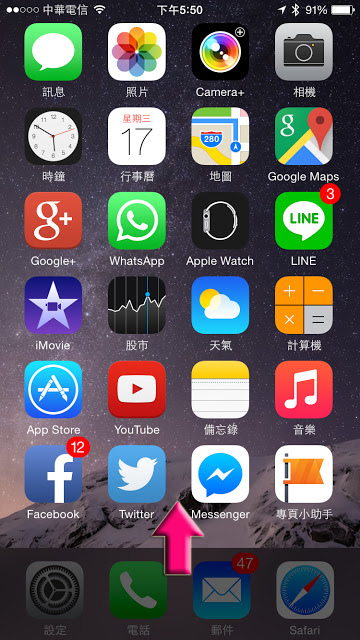
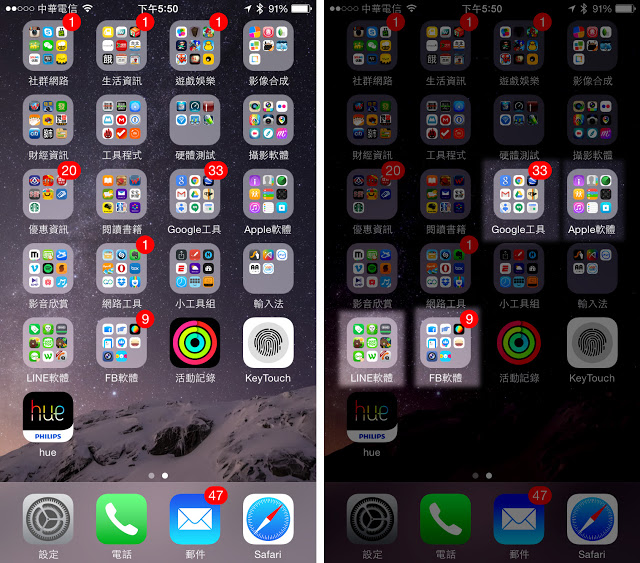
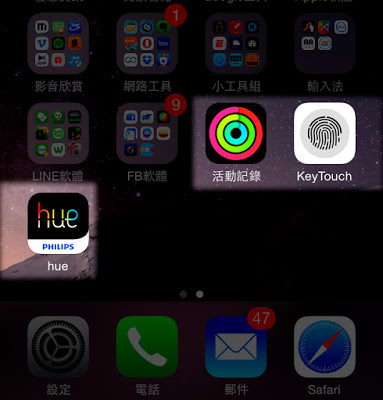

發表留言